具体方法:
第一步、在“开始”菜单中的搜索框中输入“secpol.msc”并按下回车键,进入“本地安全策略”;
第二步、接着在“本地安全策略”界面找到“应用程序控制策略”中“AppLocker”的“可执行规则”,然后右击“可执行规则”,并选择“创建新规则”;
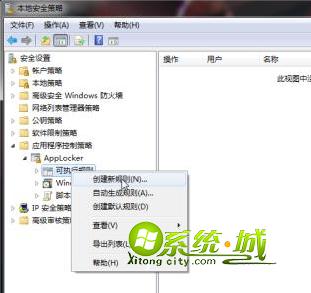
第三步、在“创建新规则”界面的右侧空白区域右键单击的菜单中,选择“创建新规则”→进入新规则向导。
第四步、在界面中,选中“权限”项,将其“操作”设置为“拒绝”,“用户或组”选择为“Everyone”,就可以让所有人和系统都无法运行被限制的病毒。
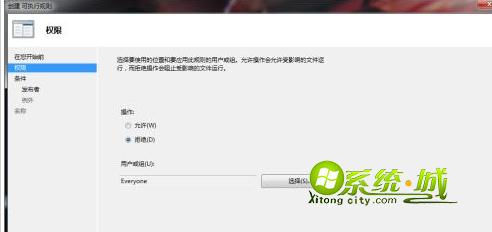
第五步:在“条件”界面,我们可以通过三种条件类型来限制程序运行,分别是:“发布者”、“路径”、“文件哈希”。“发布者”是根据数字签名来进行判断的,由于病毒通常没有数字签名,因此该项暂时用不到,但是这条在限制普通软件的时候尤其有用。“路径”则是直接选中病毒文件或者文件夹。而“文件哈希”可以通过哈希值来限制病毒,即使病毒复制了很多份到不同地方,也能让其全部报废。这里我们以“路径”限制为例,进入下一步后,我们点击“浏览文件”按钮选中病毒文件,然后点击“创建”按钮。
第六步:由于我们创建的是第一条规则,那么在完成后会有个默认规则创建提示,需点击“是”,允许创建默认规则,以免设置的规则使得系统文件程序遭到限制。
通过上面的步骤,一个病毒的限制规则就生效了。大家可以双击运行一下病毒试试看,病毒就已经被限制运行了。
小编提醒:如果设置AppLocker规则无效,可以在“开始菜单的”搜索程序和文件“框中键入services.msc,再按下回车键,就可以打开”服务“,再找到”Application Identity“服务项目,并把启动类型设为”自动“,然后按”启动“,就可让规则生效。更多精彩文章请访问windows8ghost系统下载。


 当前位置:
当前位置: